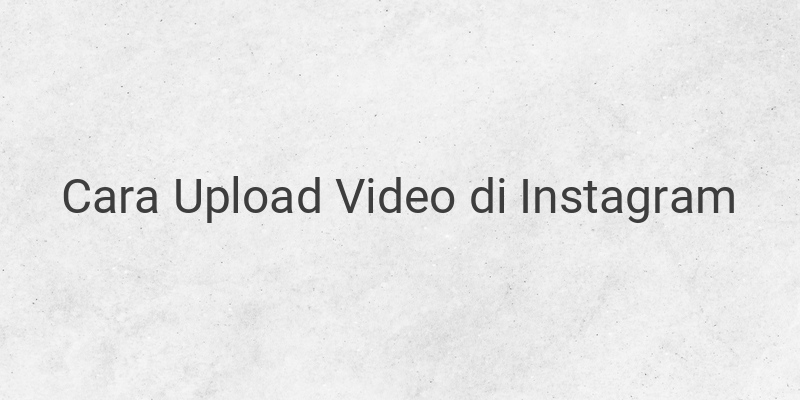Bagaimana Cara Upload video di Instagram melalui smartphone atau pun PC Anda? Instagram adalah aplikasi sosial media berbagi foto di smartphone yang sangat populer untuk saat ini. Kamu bisa menjadi terkenal, bahkan bisa menjadi artis hanya dengan Instagram saja, syaratnya kamu mesti lebih kreatif mengupload foto nya. Nah tidak hanya dengan foto, dengan video pun kamu bisa narsis dan tetap eksis di Instagram. Kamu bisa upload video-video unik, tentang kehidupan kamu sehari-hari, video tutorial, travelling, bahkan video-video lucu lainnya. Instagram juga merupakan salah satu media sosial yang mengambil tema fotografi. Namun, platform tersebut juga mendukung penggunanya untukk berbagi video.
Berikut cara upload video ke Instagram :
Upload Video di Instagram Via Smartphone
Cara pertama yang bisa Anda gunakan untuk mengunggah video Instagram yaitu menggunakan aplikasi Instagram yang ada di smartphone Anda. Cara ini sangat mudah karena hanya menggunakan HP smartphone yang Anda miliki. Tidak ada kriteria khusus, Anda bisa menggunakan HP Android ataupun HP iPhone (iOS). Caranya sebagai berikut.
- Ambil HP Android atau HP iPhone Anda.
- Buka aplikasi Instagram.
- Login ke Instagram.
- Di dalam beranda, klik ikon + yang ada di bagian bawah.
- Disini Anda bisa mengunggah video yang diinginkan.
- Anda juga dapat mengunggah beberapa video dalam sekali posting.
- Klik selanjutnya.
- Anda akan menuju bagian editing berupa filter, pangkas, dan sampul.
- Klik selanjutnya jika Anda tidak ingin mengedit video.
- Pilih fitur sampul jika Anda ingin memberi sampul pada video.
- Pilih sampul sesuai dengan timelapse di dalam video.
- Klik selanjutnya.
- Anda dapat memasukkan caption, menandai orang, menambahkan lokasi, juga mengupload ke aplikasi lainnya.
- Setelah semuanya selesai, klik bagikan.
- Tunggu hingga proses upload selesai.
- Cek beranda Instagram Anda.
- Video seharusnya telah muncul di beranda IG Anda.
- Selesai.
Upload Foto & Video Instagram di PC/Laptop
- Pertama-tama buka instagram.com di web browser
- Kemudian klik Ctrl+Shift+I.
- Setelah itu klik tombol yang di beri tanda panah merah (tablet & mobile).
- Kemudian kik “Responsive” denga tanda panah bawah,
- Pilih sesuai device / perangkat mobile, bertujuan hanya untuk menampilkan versi mobile web dan untuk mengaktifkan fitur upload yang ada.
- Kemudian klik reload atau muat ulang / instagram dengan klik Tombol Lingkaran di pojok kiri atas browser.
- Kemudian anda akan menemukan tampilan berikut ketika sudah di reload. Klik saja, dan masukan gambar dan klik Ok jika gambar sudah di masukan.
- Selanjutnya klik Next atau sobat bisa crop terlebih dahulu.
- Lalu sobat dapat menambahkan caption sesuai keinginan kamu, dan klik share.
Nah itulah sobat mudah banget kan, cara upload foto instagram tanpa aplikai di laptop / pc.
Cara Mengatasi Gagal Upload Video di IG
Ada beberapa masalah saat Anda upload video ke Instagram terutama saat durasi video terlalu panjang lebih dari 1 menit.
Biasanya terdapat pemberitahuan video tidak bisa di upload. Tapi dengan solusi di bawah Anda bisa mengatasinya dengan baik, berikut langkahnya:
- Sebelum memulai mengatasi gagal upload pada Instagram Anda harus mengunduh Video Converter Android pada Play Store.
- Selanjutnya jalankan aplikasi Converter dan pilih video target yang akan diubah.
- Pilih tombol convert dan klik Start.
- Tunggu sampai aktivitas pengubahan selesai dan video siap untuk di upload di Instagram Anda.
Tips Upload Video di Instagram
Ketika Anda ingin upload video pada Instagram, kami akan sarankan beberapa anjuran agar video bisa lebih maksimal dan enak di lihat.
Kualitas
Usahakan upload video dengan kualitas yang mumpuni mulai dari kerapatan gambar dan audio yang jernih. Dengan begitu pengguna lain yang melihat video yang Anda upload bisa nyaman dan senang.
Ukuran
Tentukan ukuran yang sesuai dengan video Instagram. Anda bisa memakai ukuran dengan resolusi 1:1 untuk bentuk kotak. Resolusi 16:9 untuk ukuran landscape dan ukuran 9:16 untuk ukuran potrait. Bila Anda ingin menungah pada story Instagram kami sarankan untuk menggunakan ukuran potrait yakni 9:16.
Durasi
Usahakan ciptakan video dengan maksimal durasi 60 detik. Sebab pengaturan default Instagram membatasi untuk unggahan maksimal 1 menit. Bila durasi lebih dari yang ditentukan Anda bisa memotong beberapa kedalam beberapa bagian.
Demikian merupakan tips dan cara upload video di Instagram semoga bisa dimengerti dan karya yang Anda hasilkan bisa baik dan maksimal. Teruslah berkarya dan Upload konten yang bermanfaat di Instagram menggunakan cara di atas. Tetap exist namun tentunya dengan nuansa postive vibes.